PMP Prüfung: Besser vorbereitet mit MS Project!
PMP® Zertifizierung und MS Project® befasste sich im Teil 1 mit dem Terminplanungsmodell. Dazu war es notwendig, die Vorgänge aus den Arbeitspaketen des PSP abzuleiten, die Aufwände oder Dauern zu schätzen, die Ressourcen zuzuweisen und über die Anordnungsbeziehungen einen Netzplan zu entwickeln, der den Workflow realistisch darstellt. Danach muss das ganze als Basisplan gespeichert werden, so dass wir auch nach Ende des Projekts den PLAN mit dem IST vergleichen können und Lessons learned oder eine Retrospektive daraus ableiten können. Abweichungen lassen sich natürlich auch währende der Projektlaufzeit analysieren (Bild 2: Statistik. PLAN = geplant, IST = aktuell, berechnet = Prognose während des Projekts))
Nachdem unser Plan aus einem berechneten Plan und einem Basisplan besteht, sollte der „Kritische Weg“ bestimmt werden. Das ist mit MS Project relativ leicht möglich. Anspruchsvoller ist da schon eher die „Kritische Kette“ von Goldratt. Dazu finden Sie ausführlich etwas Artikel zur „Kritisch Kette“.

Zum kritischen Weg und zur kritischen Kette kann es in der PMP Prüfung zu sehr kniffligen Fragen kommen. Beispiele:
Ist der kritische Weg der kürzest mögliche oder der längste Weg?
Welche Planungsmethode haben Sie angewendet, wenn es zu keinerlei natürlichen Puffern im Netzplan kommt?
Welche Arten an Puffern kennt die „Kritische Kette“?
Warum sind die beiden ersten Vorgänge links im oberen Weg blau?
Es empfehle während meiner PMP Seminare jedem meiner Teilnehmer, an dem kostenlosen Modul „MS Project“ teilzunehmen.


Netzplan berechnen
Nach Ihrer Berechnung des Netzplans. Beispiele:
Welche Vorgänge liegen auf dem kritischen Weg?
Welcher Vorgang verfügt über einen freien Puffer = 3 Tage?
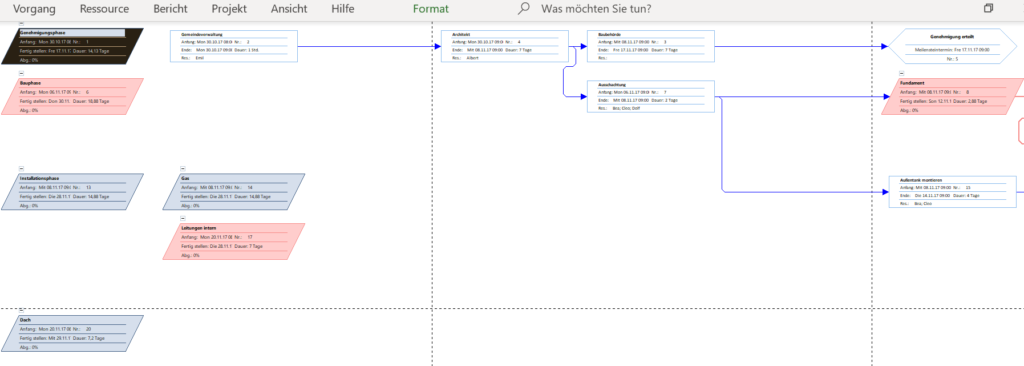
PMP® Zertifizierung und MS Project® fokussieren beide den Kapazitätsabgleich
Im PmBok Guide auf Seite 211 finden Sie den Kapazitätsabgleich. Einmal als Auslastungsglättung, einmal als Ressourcenglättung. MS Project ist in der Lage, beide Verfahren anzuwenden. Meiner Ansicht nach aber das schwächste Tool in MS Project. Man kann mit MS Project im Rahmen der Planung schon so akkurat arbeiten, dass erst gar keine Überlastungen entstehen.
Mögliche PMP Prüfungsfrage
Wie können Sie verhindern, dass ein Kapazitätsabgleich unbemerkt ein Überschreiten des Endtermin des Projekts überschreitet?
Welcher Vorteil ergibt sich bei der Ressourcenglättung gegenüber der Auslastungsglättung?
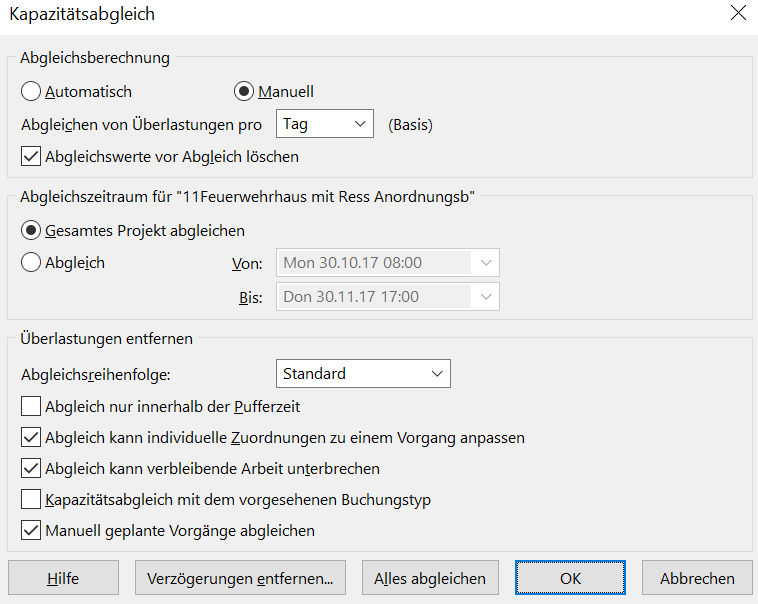
PMP® Zertifizierung und MS Project® : Datenanalyse
Ein ganz exquisiter Vorteil ergibt sich bei der Datenanalyse. Der PmBok Guide nennt auf Seite 213, die „Was-wäre-wenn-Analyse“ und „Simulation“. Bezüglich der „Simulation“ stellen Sie sich auf Fragen zur „Monte Carlo Analyse“ ein.
Beispiel: Ein Liefertermin bildet einen Engpass. 70% der nachfolgenden Vorgänge sind von diesem Liefertermin abhängig. Sie simulieren eine Verspätung von 5 Tagen. Alle nachfolgenden Kausalitäten verschieben sich um fünf Tage, falls es keine freien Puffer gibt. Wenn Sie Ihr Projekt mit den entsprechenden Werkzeugen präpariert haben, meldet Ihnen MS Project auch neuralgische Probleme. Sie können jetzt visualisiert prüfen:
1. Wurden Puffer kompensiert?
2. Wurden wichtige Termine überschritten?
3. Kommen zu Ressourcenüberlastungen?
4. Sind alle Ressourcen verfügbar.
5. Werden sachliche Kausalitäten oder Anforderungen ausgehebelt?
6. Werden Pönalen fällig?
Fortsetzung folgt!
Falls Sie Fragen haben, fragen Sie!